À l'invite, choisissez le mode de connexion usb – QuickLabel Kiaro! Manuel d'utilisation
Page 38
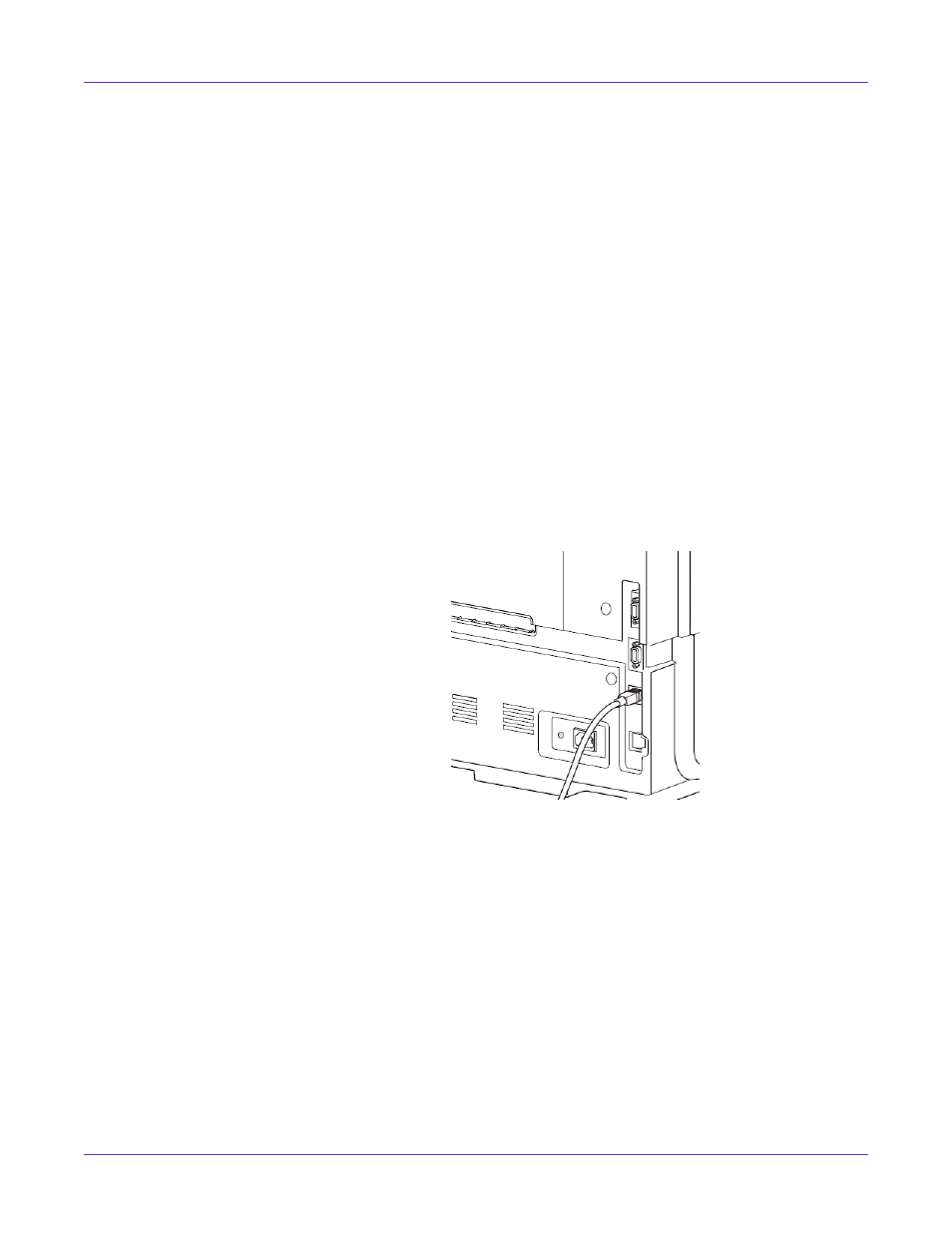
Guide de démarrage rapide
24
Guide d’utilisation de la Kiaro!
été rigoureusement testé par QuickLabel Systems et ne causera aucun des problèmes répertoriés
dans ces messages.
1
Assurez-vous que la Kiaro! est sous tension mais qu'elle n'est pas connectée à votre
ordinateur par câble USB.
2
Allumez votre ordinateur et insérez le CD d'installation de la Kiaro! dans le lecteur
de CD. L'assistant du CD Installation s'ouvre. Sélectionnez
Suivant
.
Note: Si le programme ne se lance pas automatiquement, lancez le fichier « Setup.exe »
qui se trouve sur le répertoire principal du CD en utilisant l'explorateur Windows.
3
Utilisez l'Assistant d'installation du pilote pour installer le pilote d'impression.
Reportez-vous aux informations suivantes pendant cette opération.
•
À l'invite, choisissez le mode de connexion USB.
•
À l'invite, sélectionnez un répertoire d'installation pour l'Utilitaire de
maintenance de la Kiaro!.
Choisissez Terminer sur l'assistant d'installation une fois que l'Utilitaire de
maintenance de la Kiaro! et le pilote ont été installés avec succès.
4
Branchez la plus petite extrémité du câble USB au port USB de type B de la Kiaro!.
Connectez la plus grosse extrémité du câble USB à un port USB 2.0 disponible de
votre ordinateur.
5
Une fois la connexion USB effectuée, l'assistant Ajout de nouveau matériel détecté
de Windows démarre. Cet assistant vous guidera jusqu'à la fin du processus